win10切换独立显卡要如何操作
发布时间:2017-11-12 20:22:33 浏览数: 小编:xiaobian
我一工程设计的朋友在询问,她有一个设计应用要切换到独立显卡内运作,要怎么处理?win10切换独立显卡的方法,进来看看。
系统推荐:电脑公司win10 系统下载
相关教程:win10激活后如何添加独立显卡|独立显卡添加方法
1、在电脑桌面空白位置,点击鼠标右键,然后选择【NVIDIA控制面板】,如下图所示。

2、在打开的NVIDIA控制面板中,我们在左侧的3D设置中,点击【管理3D设置】,然后在右侧的【全局设置】中,将首选图形处理器下方的选项,更改为【高性能NVIDIA处理器】,完成后,记得再点击底部的【保存】即可,如下图所示。
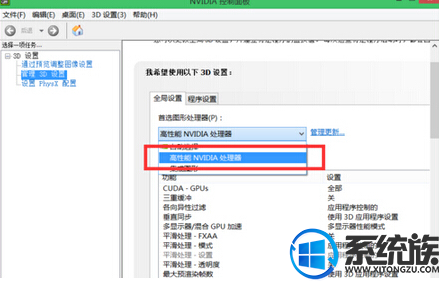
3、这样设置,就可以将双显卡电脑,切换到默认为独立显卡高性能环境下运行了。AMD独立显卡(A卡)设置双显卡切换到独立显卡方法:同样是在电脑桌面空白位置,点击鼠标【右键】,在弹出的选项中,点击【配置可交换显示卡】,如下图所示。
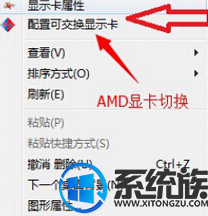
系统推荐:电脑公司win10 系统下载
相关教程:win10激活后如何添加独立显卡|独立显卡添加方法
1、在电脑桌面空白位置,点击鼠标右键,然后选择【NVIDIA控制面板】,如下图所示。

2、在打开的NVIDIA控制面板中,我们在左侧的3D设置中,点击【管理3D设置】,然后在右侧的【全局设置】中,将首选图形处理器下方的选项,更改为【高性能NVIDIA处理器】,完成后,记得再点击底部的【保存】即可,如下图所示。
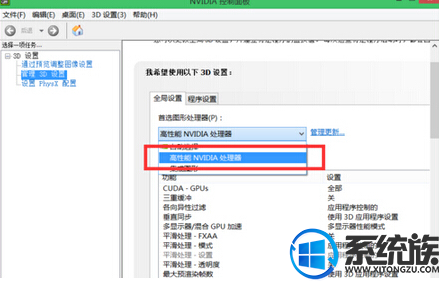
3、这样设置,就可以将双显卡电脑,切换到默认为独立显卡高性能环境下运行了。AMD独立显卡(A卡)设置双显卡切换到独立显卡方法:同样是在电脑桌面空白位置,点击鼠标【右键】,在弹出的选项中,点击【配置可交换显示卡】,如下图所示。
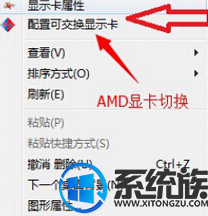
4、然后在弹出的AMD可切换显示卡设置中,我们可以将需要设置为独立显卡运行的应用程序添加进来,然后选择【高性能】即可,完成后点击底部的【保存】就可以了。
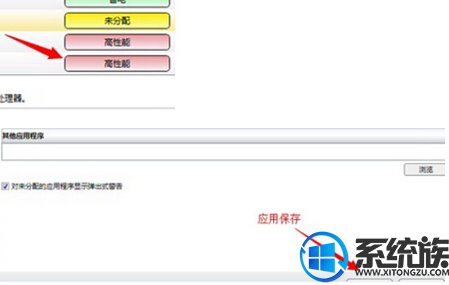
怎么样是不是挺简单的,还不会在Win10系统下切换独立显卡的朋友可以参考小编的方法进行操作,就能顺利切换独立显卡了。
上一篇: 开启ahci要怎么操作?



















